Не работает GPS на Андроид: как исправить
Многие пользователи Android-смартфонов частенько жалуются на проблемы с GPS. Некоторые утверждают, что смартфону может потребоваться целая вечность, дабы определить их местоположение, а другие могут утверждать, что GPS и вовсе не работает.
Чаще всего с подобными проблемами сталкиваются пользователи, которые провели перепрошивку своего смартфона либо обладатели новеньких китайских гаджетов. Впрочем, некоторые люди отмечают, что у них проблемы с GPS возникают и на новых гаджетах от проверенных фирм.
В сегодняшней статье мы посмотрим с вами, по каким причинам может начать плохо работать GPS на смартфоне или перестать полностью функционировать, а также рассмотрим несколько решений для этих проблем.
Плохо работает/не работает GPS: причины проблемы
Ок, давайте поговорим о том, по каким причинам может плохо работать навигатор и GPS на Андроиде. На это существует несколько причин:
- деактивированный модуль GPS;
- отвратительная кастомная прошивка для смартфона;
- поврежденный модуль GPS;
- неподходящий Альманах GPS;
Перестал работать GPS на Андроиде? Попробуйте воспользоваться нижеуказанными рекомендациями!
Решения для проблем с GPS на Андроид


Активация GPS-модуля
Итак, давайте начнем с самого простого решения, до которого вы, вероятно, уже и сами дошли. Перед использованием навигатора на своем смартфоне не забудьте активировать модуль GPS. При запуске некоторых навигаторов данный модуль может активировать автоматически, тем не менее в некоторых случаях пользователю требуется сделать это самостоятельно. Убедитесь, что GPS-модуль активирован и снова попробуйте воспользоваться навигацией.
Смена прошивки
Однако, что делать, если этот модуль вроде как функционирует, но геолокация все равно не работает? Если вы недавно перепрошивали своей смартфон, то причина как раз может заключаться в прошивке. Почитайте отзывы других пользователей об этой версии прошивки и узнайте, есть ли у них похожие проблемы. Поставьте на смартфон какую-то проверенную Android-прошивку, где нормально работает GPS.
Перезапись Альманаха
Но что же делать, если GPS-модуль работает и вы не перепрошивали свое устройство? Как мы упоминали в причинах, на плохо работающий GPS зачастую жалуются владельцы китайский смартфонов. К примеру, в сети можно найти множество пользователей смартфонов Meizu с подобной проблемой. Давайте предположим, что у вас примерно такой же аппарат.
Причина проблем с GPS в китайских смартфонах заключает в том, что в них зачастую прописан неактуальный Альманах для нашего полушария. Альманах – это один из типов данных, передаваемым GPS-спутником, в которых содержатся параметры орбит всех других спутников. Чтобы устранить проблему с GPS в таком случае, вам потребуется переписать Альманах. Сделать это можно, придерживаясь следующих шагов:
- активируйте в настройках своего смартфона A-GPS, а затем GPS;
- далее войдите в инженерное меню Android, введя в меню набора номера код *#*#4636#*#*;
Заметка: если указанный секретный код не сработает, то вам потребуется узнать код для своего смартфона в Интернете. Обладателям смартфонов с процессором MTK так и вообще потребуется использовать утилиту MobileuncleTools.
- как только вы откроете инженерное меню, перейдите во вкладку под названием «YGPS»;
- теперь взгляните на «Satellites» и проверьте, появляются ли признаки сигнала;
Заметка: если появляются, то теория с неправильным Альманахом подтвердилась и вы можете продолжать следовать нижеуказанным шагам.
- перейдите во вкладку «Information» и поочередно нажмите следующий ряд кнопок: full→warm→hot→cold;
- далее вам требуется нажать на кнопку «Start» во вкладке «NMEA Log»;
Заметка: как раз это действие обеспечит запись нового Альманаха, соответствующего вашему региону.
- теперь снова перейдите во вкладку «Satellites» и подождите, пока не будет обнаружено как можно большее количество спутников и шкалы сигнала приобретут зеленый цвет;
- как только все спутники будут обнаружены, возвращаемся во вкладку «NMEA Log» и нажимаем на кнопку «Stop».
Проблема с Альманахом должна была разрешена. Мы надеемся, что вы поняли, почему на вашем Android-смартфоне не работала навигация и вы скорректировали работу своего GPS-модуля. Ну а если вы попытались придерживаться всех вышеуказанных рекомендаций, но проблема с навигацией так и не была устранена, то мы советуем обратиться вам в ближайший сервисный центр, так как ваш GPS-модуль мог выйти из строя.
Нашли опечатку? Выделите текст и нажмите Ctrl + Enter
Планшет не видит спутники GPS. Не работает gps на Андроид, что делать
Современные смартфоны оснащены GPS-чипом, который значительно упрощает наши путешествия или поиски определенного адреса. Однако нередки случаи, когда GPS плохо работает. И не всегда в этом виновата недостаточно хорошая сборка смартфона. Зачастую можно улучшить функционирование навигационного модуля, покопавшись в настройках.
У многих автомобилистов имеется полноценный GPS-навигатор. У некоторых таких устройств на задней стенке или боковом торце располагается разъем для антенны. Это позволяет усилить прием сигнала в несколько раз — нужно лишь раздобыть соответствующую антенну.
Что касается современных смартфонов, то спешим вас разочаровать. В их составе вы никогда не найдете специальный разъем для антенны. Улучшить прием GPS на Андроиде можно только программными методами. Если они не сработали, то вам придется смириться с текущим положением дел. Как несложно догадаться, хуже всего с GPS-спутниками работают бюджетные аппараты. Объясняется это тем, что они оснащаются наиболее дешевыми и старыми навигационными чипами, имеющие низкую скорость работы и слабый приемник сигнала.
Посещение раздела с настройками
Во многих смартфонах и планшетах GPS-чип по умолчанию вовсе отключен. В таком случае аппарат определяет местоположение по сотовым вышкам и сетям Wi-Fi. Чтобы включить навигационный чип, нужна настройка девайса. Для этого совершите следующие действия:
Шаг 1. Зайдите в раздел «Настройки ».
Шаг 2. Здесь вас должен заинтересовать пункт «Местоположение ».

Шаг 3. На разных устройствах данный пункт может иметь другое наименование. Например, на планшетах Samsung нужно выбрать вкладку «

Шаг 4. В этом разделе вам необходимо включить высокую точность определения местоположения. Аппарат должен использовать для этого все источники — спутники GPS, сети Wi-Fi и данные с сотовых вышек.

Следует заметить, что в таком режиме работы энергопотребление повышается. И если на новых смартфонах это практически не заметно, то обладатели бюджетных и старых девайсов точно ощутят снизившееся время автономной работы.
Калибровка компаса
Если усилить прием сигнала на смартфонах нельзя, то улучшить работу цифрового компаса никто не помешает. Дело в том, что на некоторых устройствах он не откалиброван, в результате чего навигационная программа не может вовремя понять, в какую именно сторону света направлен ваш смартфон. Вам же в этот момент кажется, что девайс не ловит GPS.
Для калибровки компаса вам потребуется приложение GPS Essentials . Скачайте и установите его, после чего совершите следующие действия:
Шаг 1. Запустите программу.

Шаг 2. Зайдите в режим Compass .
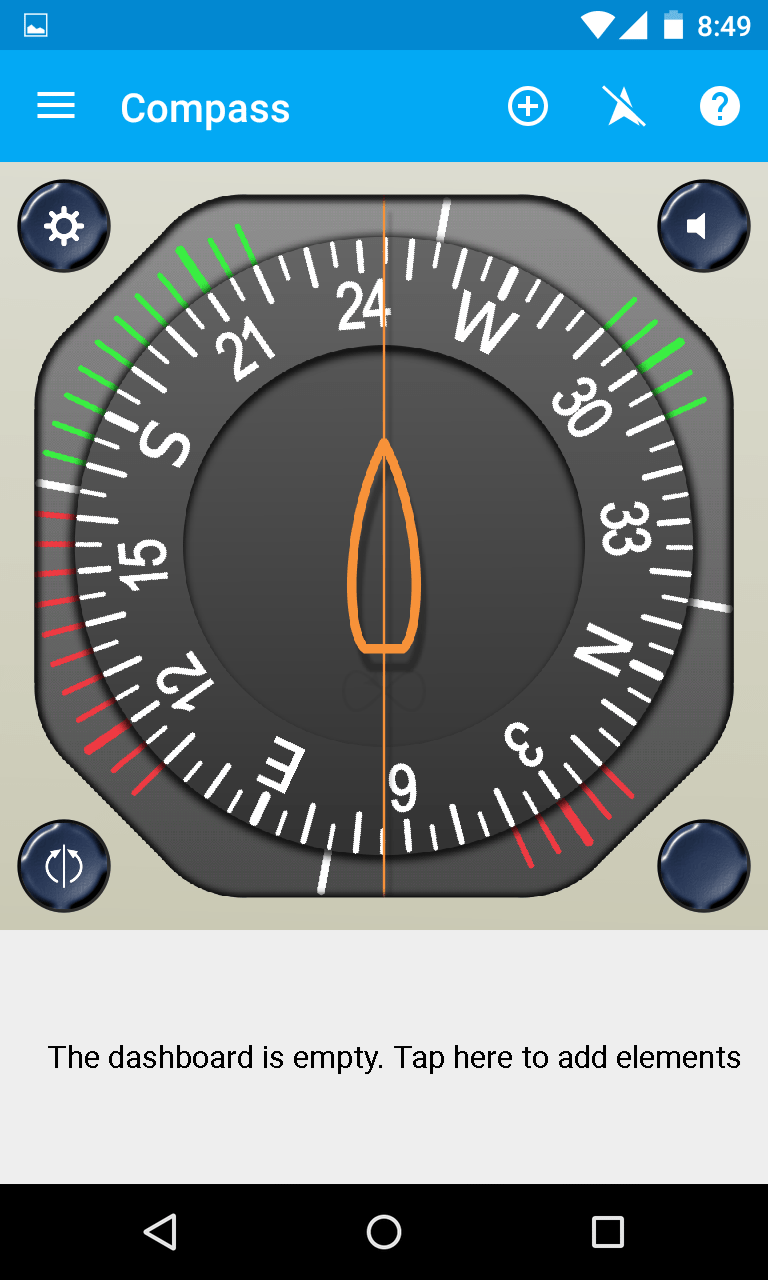
Шаг 3. Если компас работает стабильно, то проблема заключается не в нём. Если компас отказывается правильно показывать стороны света, то совершите его калибровку.
Шаг 4. Сначала повращайте смартфон вокруг своей оси экраном кверху. Далее переверните его снизу вверх. Ну а потом переверните слева направо. Это должно помочь. В некоторых версиях приложения сначала необходимо выбрать пункт Calibrate в настройках раздела.
Просмотр количества видимых GPS-спутников
В том же GPS Essentials вы можете посмотреть на то, к какому количеству спутников подключается ваш смартфон. Если оно достаточно большое, то навигационный чип винить не стоит — проблема в какой-то из программ. Для просмотра спутников нужно в меню приложения выбрать пункт Satellites .

Сброс GPS-данных
Распространенной проблемой некоторых устройств является долгая привязка к конкретным GPS-спутникам, даже когда те успели уйти из зоны видимости. Помочь в таком случае может приложение GPS Status & Toolbox . Оно сбросит GPS-данные, после чего подключение к спутникам совершится с нуля.
Шаг 1. Скачайте и установите утилиту.

Шаг 2. Запустите установленное приложение, согласившись с условиями лицензионного соглашения.

Шаг 3. На главном экране программы вы увидите показания разных датчиков, а также информацию о количестве GPS-спутников над головой.

Шаг 4. Нажмите в любом месте дисплея, после чего вы сможете слева вытащить шторку с основным меню. Здесь вы можете откалибровать компас, если это не удалось сделать при помощи рассмотренного ранее приложения. Но сейчас вам нужно нажать на пункт «

Шаг 5. Во всплывающем меню необходимо нажать кнопку «Сбросить ».

Шаг 6. После завершения сброса вернитесь к этому всплывающему меню, нажав в нём кнопку «Загрузить ».
На что обращать внимание при покупке нового смартфона?
Теперь вы знаете ответ на вопрос «Как настроить GPS на Андроид?». Но вам всё это не очень сильно поможет, если вы хотите использовать свой смартфон в качестве GPS-навигатора на постоянной основе. Лучше для этих целей обзавестись добротным современным смартфоном. При его выборе обязательно ознакомьтесь с полными техническими характеристиками. В них необходимо найти упоминание о поддержке технологии A-GPS — она здорово снижает энергопотребление. Идеальным же смартфоном для вас станет тот, который работает ещё и со спутниками ГЛОНАСС . К счастью, поддержкой российской навигационной системы обладают практически все аппараты, которые ввозятся в нашу страну на протяжении последнего года. Но, опять же, заглянуть в спецификации устройства перед его приобретением всё же нужно.
В современных смартфонах навигационные модули встроены по умолчанию. В большинстве случаев они работают достаточно точно. Просто включите GPS в настройках, запустите приложение «Карты», и за считанные минуты программа определит, где вы находитесь. А если вы и не выключали GPS, то определение займёт и вовсе несколько секунд.
Но что если GPS не работает? Как тогда определить маршрут, скорость, ваше местонахождение? Не стоит спешить нести смартфон в ремонт: чаще всего это решается правильной настройкой телефона.
Вспомогательные сервисы
Кроме собственно спутникового приёмника, для определения вашего местонахождения порой очень полезны вспомогательные настройки. Как правило, они легко включаются на самом телефоне:
- A-GPS. Этот сервис подгружает данные о вашем местоположении из Интернета, используя данные сотовых сетей, к которым вы подключены. Конечно, точность у него гораздо ниже, но он ускоряет точное спутниковое определение.
- Wi-Fi. А вы не знали, что по данным сетей Wi-Fi тоже можно определить местонахождение?
- EPO. Впрочем, о нём – ниже.
Когда настройка необходима: курьёз Mediatek
Сегодня компания Mediatek (известная также как MTK) – один из лидеров в производстве мобильных процессоров. Даже такие гранды, как Sony, LG или HTC, сегодня создают смартфоны на процессорах MTK. Но было время, когда процессоры этой тайваньской компании использовались только в убогих клонах iPhone или двухсимочных «звонилках».
В 2012-2014 годах Mediatek выпускала вполне достойные чипсеты, однако в них постоянно наблюдалась проблема: неверная работа GPS. Спутники с такими устройствами ведут себя согласно цитате: «меня трудно найти, легко потерять…»
Всё дело было в настройках вспомогательного сервиса EPO. Этот сервис, разработанный Mediatek, помогает заранее рассчитывать орбиты навигационных спутников. Но вот беда: предустановленные по умолчанию в китайских телефонах данные EPO просчитаны для Азии и при использовании в Европе дают сбои!
Исправляется это в современных моделях легко. Напомним, все эти инструкции подходят только для смартфонов на процессорах MTK:
- Откройте меню настроек Android
- Зайдите в раздел «Время» и выставьте свой часовой пояс вручную. Это нужно для отказа от сетевого определения местоположения для времени.
- Зайдите в раздел «Моё местоположение», разрешите системе доступ к геоданным, поставьте галочки в пунктах «По спутникам GPS» и «По координатам сети».
- С помощью файлового менеджера зайдите в корневой каталог памяти и удалите файл GPS.log и другие файлы с сочетанием GPS в названии. Не факт, что они там есть.
- Скачайте и установите приложение MTK Engineering Mode Start, позволяющую войти в смартфона (https://play.google.com/store/apps/details?id=com.themonsterit.EngineerStarter&hl=ru).

- Выйдите на открытое место с хорошей видимостью. Вокруг не должно быть высотных зд
| Сам по себе GPS никак вам не поможет в неизвестном месте, для этого надо использовать специальные программы, такие как карты Google, Яндекс навигатор, Навител. Бывает так, что программы неправильно определяют местоположения потому что GPS неправильно определяет местоположение. К счастью, есть много способов исправить проблемы с GPS, которые мы здесь обсудим. Что же такое GPS? Глобальная система позиционирования, также известная как GPS. GPS был разработан армией США в 1973 году и выпущен для гражданских целей. Ранее GPS использовался с использованием 24 спутников, но теперь на орбите находится 31 работающий спутник GPS. Ваш смартфон или планшет использует эти спутники с помощью GPS-антенны, которая в настоящее время присутствует практически на каждом смартфоне и планшете. Антенна GPS связана с драйвером в программном обеспечении, и все это гарантирует, что проблемы с GPS возникают из-за трех причин, а именно:
Эти три вещи вызывают проблемы с GPS, но есть и другие способы преодоления таких проблем, которые мы собираемся обсудить сейчас. Итак, не теряя времени, начнем! Включить режим высокой точности:
Используйте приложение «Компас» для калибровки GPS: Если вы заметили, что ваш сигнал GPS не соответствует отметке, вы можете откалибровать его с помощью приложения Компас. В настоящее время некоторые смартфоны поставляются с предустановленным приложением компас, если ваш смартфон оснащен предустановленным компасом, вы можете использовать его для перекалибровки GPS, но если ваше устройство не поставляется с предустановленным вы можете установить компас, вы можете легко загрузить приложение Компас из магазина Google Play, например, Compass Galaxy. Держите сигнал GPS активным: Узнайте, связана ли ваша проблема с GPS с аппаратным или программным обеспечением: Обновите ваши данные GPS:
Приобрести внешний приемник GPS: Если GPS-приемник вашего смартфона больше не может предоставлять вам достаточное количество услуг, тогда пришло время приобрести новый внешний приемник, который можно подключить к вашему смартфону через Bluetooth. Это те действия, которые вы можете сделать, чтобы улучшить точность GPS. Я надеюсь, что это вам поможет. |
Как работает gps на андроиде. Не работает GPS на Андроид: как исправить
Не работает gps на Андроид, что делать . Системы навигации на мобильных устройствах (смартфонах и планшетах) в последнее время стали необходимы не только для автомобилистов, но и для пешеходов, благодаря их хорошей способности строить пешие маршруты. Но достаточно многим пользователям приходится сталкиваться с тем, что не работает или работает плохо система GPS на Андроид. Это может выражаться в неполадках разного типа, зависящих от того, что именно вызвало поломку.
Определение
Что же такое GPS? Это система навигации – строго говоря, GPS/ГЛОНАССпредставляет собой навигационный модуль, который позволяет пользоваться множеством приложений, использующих навигацию. Это Яндекс. Карты , Гугл. Карты , отображение погоды в вашем городе, определение вашего фактического местоположения и настройка устройства с учетом этого фактора (погода, часовой пояс и другое).
С помощью данной системы чаще всего выстаиваются маршруты. Они могут быть как автомобильными, так и пешими или велосипедными. Фактически, при исправной работе такой модуль помогает найти любой объект, нанесенный на карты.
Неполадки
Но в некоторых случаях в работе такого модуля могут обнаруживаться те или иные неполадки. Характер их различен, но они одинаково мешают работать с системой:
- Полная невозможность определить местоположения;
- Неточное определение местоположения;
- Медленное обновление данных или полное отсутствие обновления (например, вы передвигаетесь в пространстве или разворачиваетесь, а указатель на карте не меняет своего положения долгое время).
Большинство неполадок могут исчезать самостоятельно при перезапуске или при перемещении в другую зону карты. Но если такого не происходит, то нужно знать, чем они вызваны и как их устранить.
Рис. 2 Навигация
Возможные причины
Вызывать неполадки такого рода может достаточно много причин. Но все их можно разделить на две большие группы – это неполадки аппаратные и неполадки программные. Об аппаратных неполадках говоря тогда, когда недочет присутствует собственно в физическом модуле навигации, а о программных – когда что-то неверно настроено в программном обеспечении смартфона или планшета.
Важно ! Неполадки программного типа достаточно легко настраиваются и устраняются самостоятельно. Когда же речь идет о аппаратных поломках, лучше доверить дело сервисному центру, так как для неспециалиста процесс починки может быть достаточно сложным. И есть риск ухудшить ситуацию .Рис. 3 Неполадки геолокации
Аппаратные
Одна из самых распространенных проблем возникает при первом запуске модуля, то есть, когда вы впервые запускаете приложение, использующее GPS, на новом смартфоне. В течение 15-20 минут геолокация может не работать, ничего происходить не будет, местоположение не определится. При первом запуске это нормальное состояние, но в дальнейшем такое повторяться не должно.
Сходная ситуация может возникнуть в том случае, если вы проехали значительное расстояние, например, переместились в другую страну или регион, с выключенным модулем навигации. В этом случае, при первом его запуске на новом месте, ему также потребуется время «подумать».
Неполадка может иметь место и при запуске на большой скорости, например, во время езды на автомобили – в этом случае модуль будет «притормаживать» первое время после включения.
Учитывайте, что в зданиях именно GPS не работает – навигация внутри помещения осуществляться не будет. Ваше примерное местоположение в здании определяется с помощью расположения зон беспроводного интернета и вышек сотовых операторов, но не ГЛОНАСС.
Рис. 4 Исправный навигатор
Программные
Модуль ГЛОНАС можно отключить через настройки телефона, часто на новых моделях он не включен по умолчанию. Потому многие новички, не привыкшие использовать Андроид, не включают его перед началом использования приложений с навигацией. Кстати, большинство популярных и современных приложений такого типа оповещает пользователя о том, что ему необходимо включить навигацию.
Неточное определение местоположения бывает связано с особенностями зоны. Не во всех зонах система работает одинаково хорошо из-за особенностей работы спутников. Имеются «слепые» зоны, которые навигатор пропускает или определяет не точно. Бороться с этим невозможно.
Рис. 5 Стабильная геолокация
Устранение
Устранение неполадок, обычно, бывает довольно простым. Но если после принятия всех перечисленных мер проблема не устранилась, возможно, что дело в неисправности модуля и он требует замены в условиях сервисного центра.
Аппаратные
Способов «лечения» подвисания программы после первого запуска нави
Как исправить и улучшить GPS на телефоне или планшете Android
В наши дни почти каждый смартфон имеет датчик глобальной системы позиционирования (GPS). Используемые вместе с навигационным приложением, таким как Google Maps, они невероятно полезны для ориентировки. Но не все датчики GPS работают так же хорошо, как другие, и проблемы с сигналом, такие как слабый сигнал или полное отключение, могут буквально потерять вас.
Если вы хотите улучшить сигнал GPS на смартфоне Android, эти советы могут помочь.Помните: Android немного отличается от телефона к телефону, поэтому некоторые действия могут немного отличаться на вашем устройстве.
[Подробнее: Как использовать Google Maps в качестве спутниковой навигации]
Совет 1. Проверьте свое местоположение
Для правильной работы GPS необходим беспрепятственный обзор неба, поэтому для правильной связи спутников с GPS лучше находиться снаружи.
Если вы используете Карты Google, вы можете определить силу сигнала, посмотрев, насколько хорошо приложение определяет ваше местоположение.
Если Карты Google не могут точно сказать, где вы находитесь, вокруг синей точки «текущее местоположение» появится голубой кружок.
Полностью серая точка означает, что Google Maps не может определить ваше текущее местоположение и вместо этого показывает ваше последнее известное местоположение.
Совет 2: Активируйте режим высокой точности
GPS расходует много заряда аккумулятора, и чем он точнее, тем больше заряда он расходует. Большинство смартфонов поддерживают точность на умеренном уровне, чтобы не высосать весь сок из устройства.
Некоторые смартфоны Android позволяют активировать режим высокой точности GPS, который обеспечивает более точную работу за счет времени автономной работы.
Чтобы настроить GPS в режим высокой точности, откройте Settings , проведя пальцем вниз по экрану и щелкнув значок шестеренки. Нажмите Безопасность и конфиденциальность> Службы геолокации . В зависимости от модели вашего смартфона это может быть Безопасность и местоположение.
Здесь вы найдете возможность использовать режим высокой точности.Убедитесь, что тумблер включен.
По завершении не забудьте переключить его обратно на более низкое значение.
[Подробнее: Как починить телефон, поврежденный водой]
Совет 3. Используйте приложение компаса для повторной калибровки GPS
Возможно, вам придется откалибровать GPS, чтобы все работало лучше. Для этого вам понадобится приложение компаса — на вашем смартфоне оно может уже быть, и в этом случае откройте его. Если нет, вы можете легко скачать его бесплатно в магазине Google Play.
Мы выбрали GPS Essentials .
После загрузки приложения откройте его и коснитесь Компас .
Возьмите телефон и трижды поверните его по вертикали, удерживая телефон ровно, как показано ниже. Убедитесь, что вы делаете это медленно.
Затем трижды поверните телефон спереди назад по вертикали.
И наконец, трижды переверните телефон по горизонтали спереди назад.
Совет 4. Убедитесь, что вашему телефону ничего не мешает.
Для использования GPS ваш телефон должен уметь обнаруживать спутники, чего он не сможет сделать, если металлический предмет блокирует ваш сигнал GPS.
Чтобы узнать, может ли ваш телефон обнаруживать спутники, снова откройте приложение GPS Essentials и коснитесь спутников.
Если вы не видите никаких результатов, значит, сигнал блокируется или что-то не так с вашим устройством.
Если вы видите разбросанные по сторонам спутники, это означает, что GPS работает, но что-то не так с приложением, которое вы используете.
Попробуйте переустановить приложение или найдите альтернативу. Нам нравится ЗДЕСЬ WeGo , который позволяет загружать карты Европы для использования в автономном режиме и включает пошаговые инструкции.
У вас уже есть телефон Android? Получите больше за свои деньги с нашими удивительными предложениями только для SIM-карт
Хотите обновить свой телефон? Обратите внимание на эти удивительные телефоны
,Как использовать планшет для GPS без подключения к Интернету
Вы хотите, чтобы использовал планшет Android в качестве устройства GPS-навигации. . Ваш планшет отлично работает с WIFI, но как только вы выйдете за дверь, у вас не будет данных для GPS. У нас была та же проблема, когда мы хотели использовать наш планшет в качестве огромного экрана GPS в нашей машине во время поездки. Проблема заключалась в том, что без подключения для передачи данных карты и голосовые подсказки не работали.

Итак, решение для превращения вашего планшета (или телефона) в GPS без данных может быть одним из трех способов…
Первый и лучший способ использовать GPS на планшете без подключения к Интернету. — это совершенно новое бесплатное приложение GPS NAV, которое сохраняет карты на SD-карту.Мы обнаружили, что очень хорошо работает без ПОДКЛЮЧЕНИЯ ДАННЫХ — MapFactor . MapFactor Navigator — это бесплатное приложение для пошаговой GPS-навигации для телефонов и планшетов Android, использующее данные OpenStreetMaps. Карты устанавливаются на SD-карту, поэтому не требует подключения к Интернету во время путешествия . После установки он попросит вас загрузить пошаговую голосовую подсказку на вашем языке. Вам также будет предоставлена возможность загрузить карту штата США (или страны, если вы не в США), через которую вам нужно путешествовать.Например, если вы едете из Лос-Анджелеса в Феникс, вам нужно будет загрузить 3 вещи. Управляемый голос, карта Калифорнии и карта Аризоны. Это приложение работает очень хорошо и даже может показать вам, где расположены заправочные станции, рестораны, отели и достопримечательности без подключения к Интернету.
 Вот как приложение MapFactor будет выглядеть на вашем планшете Android.
Вот как приложение MapFactor будет выглядеть на вашем планшете Android.
Лучшее приложение GPS для планшета без подключения к Интернету!
Функции приложения GPS-навигации MapFactor:
Голосовые подсказки
* интуитивная голосовая навигация на разных языках
* планирование маршрута от двери до двери
* трансграничная маршрутизация без необходимости переключения между странами или менее подробной карты
* обзор предстоящих поворотов и расстояния, показанные на экран
GPS, спутниковая навигация
* Режим 2D / 3D позволяет реалистично отображать карту.
* Дневной / ночной режимы переключают цветовые схемы для дневного или ночного вождения
* карта вращается в направлении движения или на север вверх
Поиск
* найти ближайшие достопримечательности
* почтовые индексы
* полные почтовые индексы (почтовые индексы)
Камеры контроля скорости
* слышать звуковые предупреждения при приближении к камерам контроля скорости
Функции
* добавление ваших любимых мест и маршрутов
* режимы маршрутизации для автомобилей, пешеходов, грузовиков
* уклонение от маршрута — заблокируйте определенную дорогу от вашего маршрута
———————————————————————————————————————————————–
Второй способ попробовать использовать планшет для GPS без подключения для передачи данных — это приложение под названием NAVfree.Это бесплатное приложение GPS также позволяет вам перемещаться без подключения к Интернету. Он называется NAVfree за пределами США и NAVfree USA для использования в Соединенных Штатах. NAVfree — это GPS-навигация с автономными картами и просмотром улиц. Нет необходимости в подключении к мобильной передаче данных, поскольку карты сохраняются на вашем устройстве или SD-карте. Вы загружаете только те карты, которые вам нужны для текущей поездки. Таким образом, вы не заполняете память своего устройства картами, которые никогда не будете использовать. У вас есть возможность загрузить нужные вам карты в любое время и удалить те, которые вам больше не нужны.
 Вот как приложение NAVfree будет выглядеть на вашем планшете Android.
Вот как приложение NAVfree будет выглядеть на вашем планшете Android.
Второе по популярности приложение НАВИГАЦИЯ, которое можно использовать на планшете без подключения к Интернету!
Функции приложения NAVfree GPS Navigation:
• Полноценная голосовая навигация
• Невероятно красивые карты HD
• Быстрая маршрутизация — подключение для передачи данных не требуется!
• Пропустили поворот? Нет проблем… позвольте автоматическому изменению маршрута вернуть вас в нужное русло.
• Переходите в режим ходьбы, когда идете пешком.
• Оффлайн и онлайн поиск адресов.
• Простой поиск POI в Navfree или использование Foursquare для получения обширного списка.
• Навигация по почтовому индексу, городу, улице или POI. Что здесь?
• Обновляемый премиум-контент, в том числе: трафик, голоса знаменитостей, камеры безопасности
• Встроенный просмотр улиц Google
Хотите узнать, как именно превратить ваш планшет в GPS без использования подключения для передачи данных? Вот видеоурок.
———————————————————————————————————————————————–
Третий способ эффективно использовать планшет в качестве GPS без подключения к Интернету — это знакомые карты Google. Используя приложение Google Maps, которое у вас уже есть на вашем устройстве, вы можете сохранить желаемую увеличенную область карты, которая вам понадобится для вашей поездки. Google позволяет сохранять до 6 больших областей карты для использования в автономном режиме. Просто убедитесь, что у вас достаточно места, так как загруженные карты могут быть довольно большими.Если карты, которые вы сохранили для автономного использования, правильно загружены на ваше устройство, запустите GPS-навигацию, когда вы подключены к WIFI, тогда устройство должно иметь необходимую информацию, чтобы иметь возможность направить вас к месту назначения без подключения для передачи данных. ПРИМЕЧАНИЕ. На некоторых протестированных нами устройствах приложение Google Maps неправильно направляло нас к месту назначения, если мы не запускали процесс навигации, когда были подключены к WIFI или данным. Если у вас возникли проблемы, просто запустите процесс навигации, когда вы дома и подключены к своему Wi-Fi.Тогда просто возьмите планшет с собой в машину, и у вас не будет проблем.
Знаете ли вы о других приложениях для навигации, которые можно использовать на планшете без подключения к Интернету? Пожалуйста, дайте нам знать, оставив комментарий ниже.
Пожалуйста, поделитесь нашими проектами помощи по ремонту DIY:
ALLEN VETTER — DIY Repair Assistant
Allen — специалист по обслуживанию дома / бытовой техники и автор / создатель этого веб-сайта. Он имеет 33-летний опыт поиска и устранения неисправностей и ремонта всех типов оборудования.Связаться здесьЕще советы, хитрости, идеи, ремонт «Сделай сам»:
,Руководство по поиску и устранению неисправностей GPS
— Endomondo
Мы создали единое руководство, которое включает в себя все доступные руководства по устранению неполадок Проблемы с GPS на устройствах Android, но мы рекомендуем выполнить все действия, если проблема не исчезнет.
Часто задаваемые вопросы
ПоддержкаEndomondo: существует множество факторов, которые могут повлиять на качество точности устройства, это может быть модель устройства и его операционная система, ваша сотовая сеть, погодные условия и то, отслеживаете ли вы на открытой местности, убираете ли высокие деревья или высокие здания, которые могут блокировать сигнал GPS или ухудшать его качество.Кроме того, обратите внимание, что некоторые чехлы / чехлы для мобильных телефонов могут блокировать сигнал GPS на вашем устройстве.
Уже одно это может вызвать просчеты при отслеживании с помощью любого приложения.
Первый шаг в устранении проблем с GPS — убедиться, что вы используете последнюю версию приложения Endomondo. Также обратите внимание, что другие приложения, такие как сервисы Google Play и Google Maps, необходимо обновить до последней версии для оптимальной работы.
Обновите приложение Endomondo на Android:
Удалите приложение и установите снова: В нечетных случаях может возникнуть проблема с установкой приложения, поэтому, если у вас возникла проблема, рекомендуется попробовать этот шаг. |
Убедитесь, что на вашем устройстве включен GPS:
|
Автоматическая установка даты и времени: В некоторых случаях качество вашего отслеживания может зависеть от ваших настроек времени и даты, если они в настоящее время установлены вручную, рассмотрите возможность их изменения, чтобы они устанавливались автоматически для получения наиболее точной и актуальной информации. |
Перезагрузите устройство: Время от времени перезапускать устройство считается нормальным и часто помогает в решении проблем. Использование режима полета: В некоторых случаях может помочь активация и отключение «Режима полета», чтобы снова включить GPS. |
Управление настройками питания устройства Android
Вот шаги, которые вам нужно будет выполнить, чтобы настроить параметры управления питанием, чтобы решить эту проблему для устройств, о которых чаще всего сообщают:
HTCОткройте настройки телефона -> батарея -> режим энергосбережения -> оптимизация заряда батареи -> выберите приложение -> не оптимизировать -> сохранить. SamsungДоступ к настройкам батареи -> Энергосбережение приложения -> Подробности -> Endomondo -> Отключено HuaweiУстановите для параметров энергии нормальное значение и добавьте Endomondo в «Защищенные приложения» |
Обратите внимание, что эти настройки и их расположение могут отличаться от устройства к устройству!
Периодические проблемы с отслеживанием на устройствах Android с версией 6 и выше.
Пока этот параметр (Оптимизация) активен, он может привести к сбою приложения или невозможности отслеживания расстояния, поэтому мы рекомендуем пользователям отключать оптимизацию для Endomondo, если она включена.
Для устройств Samsung под управлением Android 6 и выше
Перейдите в настройки телефона — Приложения — Выберите трехточечное меню (верхний правый угол) — Выберите «Специальный доступ» — Выберите «Оптимизировать использование батареи» — Найдите Endomondo в списке и убедитесь, что он не выбран.
Для устройств Huawei под управлением Android 6 и выше.
Перейдите в настройки телефона -> выберите «Приложения» -> выберите «Дополнительно» (внизу) -> выберите «Игнорировать оптимизацию» — нажмите «Разрешено» и выберите «Все приложения» — Найдите Endomondo в списке и установите в ‘Разрешить’
Для устройств HTC под управлением Android 6 и выше.
http://www.htc.com/us/support/htc-one-m9/howto/696906.html
Для устройств MIUI под управлением Android 6 и выше.
Перейдите в Настройки телефона — Дополнительные настройки — Батарея и производительность — Управление использованием батареи приложениями — Выберите приложения и выберите Endomondo.
Также перейдите в Настройки телефона — Дополнительные настройки — Конфиденциальность — Местоположение.
Убедитесь, что вы используете режим высокой точности для режима определения местоположения, а также разрешаете доступ к местоположению.
Настройте приложение так, чтобы оно могло использовать GPS в фоновом режиме.
Устройства Sony под управлением Android 6 и выше
Перейдите в настройки телефона -> выберите «Батарея» -> выберите (…) в правом верхнем углу и нажмите «Оптимизация заряда батареи» -> Выберите «Приложения» -> Выберите «Endomondo».
Устройства LG под управлением Android 6 или выше
Перейдите в настройки телефона — «Батарея и энергосбережение» — выберите «Использование батареи» — «Игнорировать оптимизацию» — включите, чтобы игнорировать оптимизацию батареи для Endomondo.
,карт Google — приложения Android Fake GPS больше не работают
Переполнение стека- Товары
- Клиенты
- Случаи использования
- Переполнение стека Общественные вопросы и ответы
- Команды Частные вопросы и ответы для вашей команды
- предприятие Частные вопросы и ответы для вашего предприятия
- работы Программирование и связанные с ним возможности технической карьеры
- Талант Нанять технических талантов